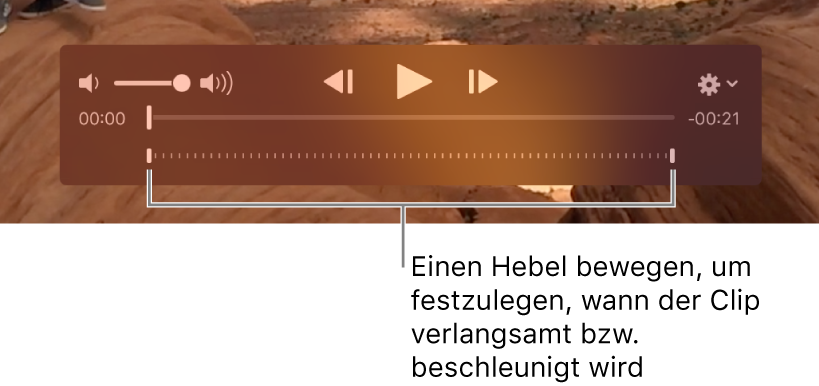Einblenden von Videoclips
Du kannst Videoclips abspielen, die du in deine Fotos-Mediathek importiert hast und sogar den Clip kürzen, wenn du das möchtest. Du kannst auch Zeitlupen- und Zeitraffervideoclips anzeigen, die von einem iPhone importiert wurden.
Weitere Informationen zum Anzeigen oder Bearbeiten von Live Photos findest du unter Live Photo anzeigen und Bearbeiten eines Live Photos.
Videoclip abspielen
Öffne den Videoclip durch Doppelklicken.
Wenn du den Zeiger über ein Video bewegst, werden die Videosteuerungen eingeblendet.
Klicke auf die Wiedergabetaste
 .
.Mit den Steuerungselementen für Videos kannst du u. a. die Wiedergabe eines Videoclips stoppen und den Klang feinabstimmen.
Tipp: Wenn du ein Video Rahmen für Rahmen anzeigen möchten, kannst du den Zeiger über dem Clip positionieren, um die Wiedergabesteuerungen anzuzeigen. Klicke danach auf das Aktionsmenü
 und wähle „Tasten „Frame Stepping“ einblenden“ aus.
und wähle „Tasten „Frame Stepping“ einblenden“ aus.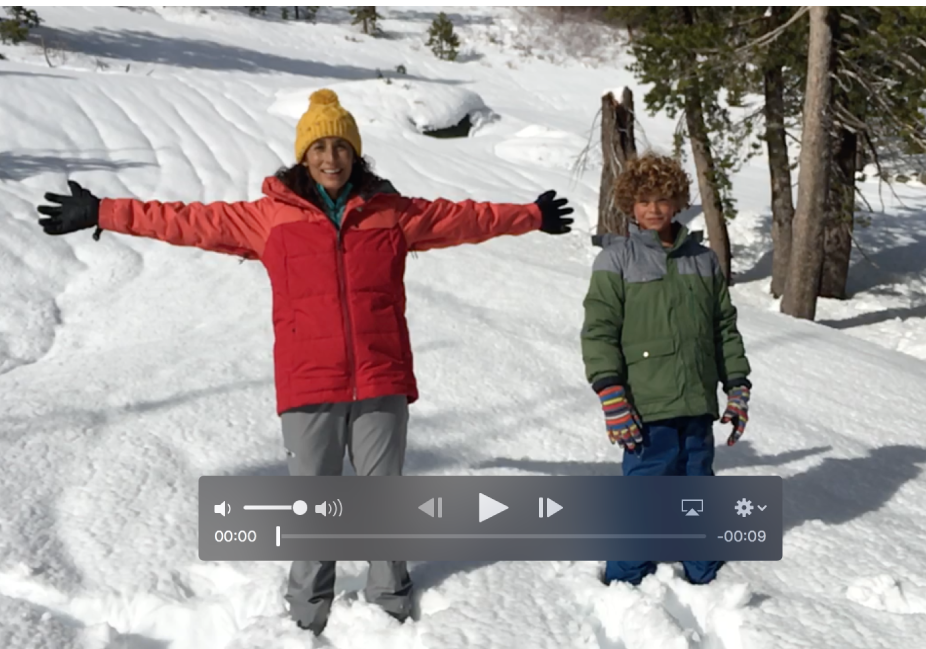
Videoclip kürzen
Du kannst einen Videoclip kürzen, sodass nur ein bestimmter Teil davon wiedergegeben wird. Du könntest einen Clip beispielsweise an der Stelle beenden, an der der Film enden soll, anstatt den gesamten Clip abzuspielen. Durch Kürzen des Videoclips wird kein Material gelöscht, getrimmtes Material kann später wiederhergestellt werden.
Öffne den Videoclip durch Doppelklicken.
Positioniere den Zeiger über dem Clip, um die Wiedergabesteuerungen anzuzeigen, klicke auf das Aktionsmenü
 und wähle „Kürzen“.
und wähle „Kürzen“.Bewege den gelben Aktivpunkt zum Kürzen am Anfang oder Ende und klicke auf „Kürzen“.
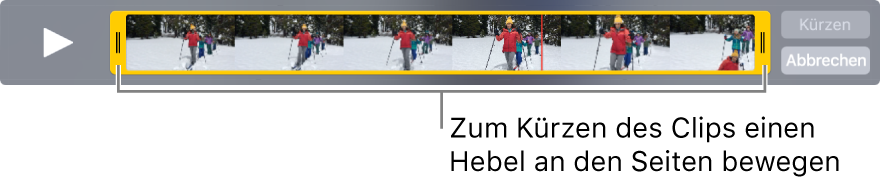
Tipp: Du kannst deine Bearbeitung mit noch größerer Präzision vornehmen, indem du auf einen Aktivpunkt klickst und die Maustaste gedrückt hältst. Daraufhin werden die einzelnen Rahmen des Videos angezeigt.
Klicke, um das Kürzen zu widerrufen, auf das Aktionsmenü und wähle „Kürzen zurücksetzen“.
Zeitlupenvideo bearbeiten
Du kannst festlegen, wann die Verlangsamung und die Beschleunigung eines Zeitlupenvideos einsetzen.
Klicke in der Seitenleiste auf das Dreiecksymbol neben „Medienart“ und dann auf das Album „Slo-Mo“.
Öffne einen Videoclip durch Doppelklicken.
Bewege die Zeitlupensteuerungen, um festzulegen, ab wann sich der Clip verlangsamt und wieder beschleunigt.